Koppeling Taxatieweb - via Valutare
De ingevulde Bouwstaat kan direct worden overgenomen in Taxatieweb. Op deze pagina wordt stapsgewijs uitgelegd hoe een ingevulde Valutare Bouwstaat overgenomen kan worden naar Taxatieweb.
Belangrijk vooraf
Het is niet mogelijk om een PDF document vanuit Valutare toe te voegen als bijlage bij de Taxatie. Deze bijlagen worden door het NWWI niet gevalideerd!
Het geautomatiseerd overnemen van gegevens vanuit Valutare naar Taxatieweb is uitsluitend mogelijk via de “browser extensie“ die hieronder wordt beschreven.
De eerste keer - downloaden Valutare Extensie
Als je voor het eerst gebruik maakt van Valutare en de koppeling naar Taxatieweb dan moet er een browser extensie worden geïnstalleerd. Dit is een stukje software, in de internet browser, die nodig is om de resultaten te kopiëren.
Heb je deze nog niet geïnstalleerd? Ga naar deze pagina voor een handleiding met installeren.
Overnemen resultaten naar Taxatieweb
Na het installeren van de juiste extensie is het mogelijk de resultaten over te nemen. Hiervoor heb je een code nodig die je kunt terugvinden in Valutare. Hieronder is stapsgewijs opgenomen hoe dit mogelijk is.
Open de pagina: overzicht taxatiekosten in Valutare.
Op deze pagina is een NWWI code opgenomen. Deze is te kopiëren met het groene icoontje naast de code. De code wordt dan gekopieerd naar het klembord.
Login op Taxatieweb en ga naar het openstaande project.
Open de pagina Bouwkundige Opnamestaat in het project.
Klik nu op het icoontje van Valutare, rechtsboven in je browser.
Plak de code in die je bij stap 2 hebt gekopieerd in het geopende scherm.
Klik op: project zoeken.
Vervolgens zoekt Valutare het juiste project. Onder de balk verschijnt dan het bijbehorende adres.
Klik daarna op: gegevens invullen in project.
De Bouwstaat wordt nu automatisch ingevuld met de informatie uit Valutare.
De afbeeldingen van de gebreken worden opgeslagen als bijlagen onder het kopje P/Q Bijlagen en foto’s. Zijn de afbeeldingen niet direct zichtbaar? Ververs de pagina met F5, of het herlaad knopje links boven in de Chrome Browser.
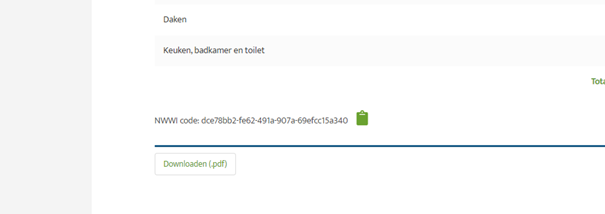 Stap 2 | 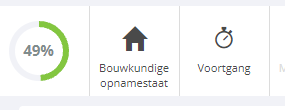 Stap 4 | 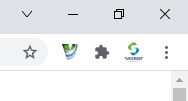 Stap 5 |
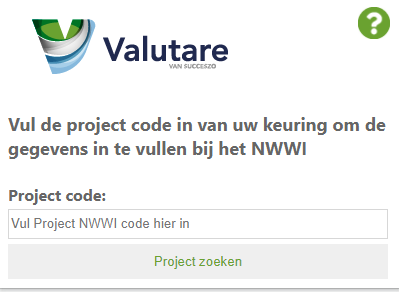 Stap 6 | ||
Wanneer er geen reactie komt op het invullen van de code, ververs dan de gehele pagina en probeer het opnieuw. De pagina wordt dan opnieuw geladen en je kunt een nieuwe poging doen om de code in te vullen.